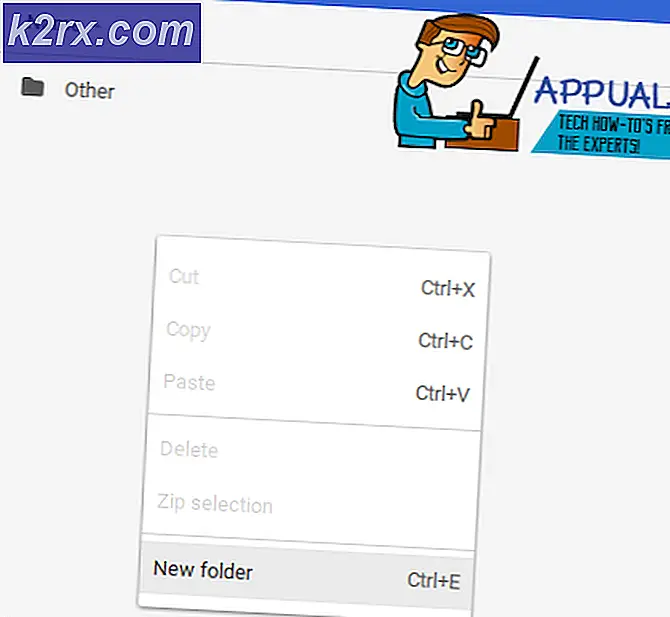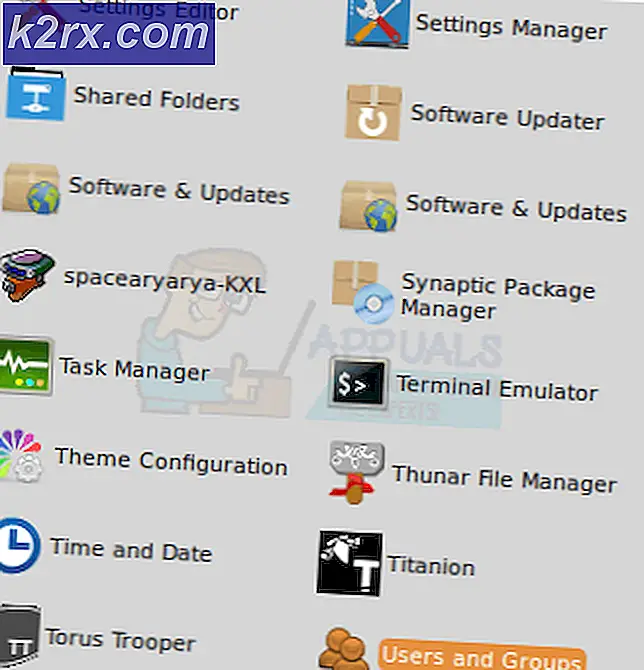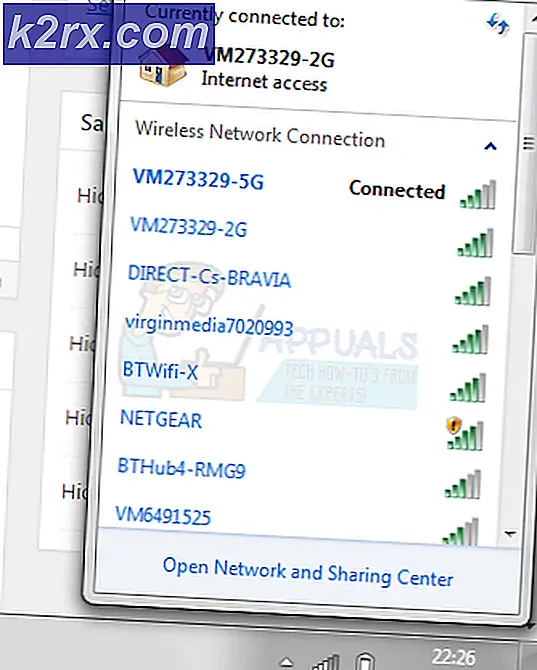Fix: Fel 0x8007025d Återställ till en återställningspunkt på Windows 10
Fel 0x8007025d utlöses när systemet inte kan läsa, eller skriv för att utföra den åtgärd som den ska göra. Till exempel återställer till en tidigare systemåterställningspunkt. Det kan också dyka upp när det finns några korrupta systemfiler som finns på ditt system. Dessa korrupta (men viktiga) systemfiler är inte kompatibla med operativsystemet (från tidigare återställningspunkt) och förbjuder sålunda systemet att återgå till det tillståndet.
Metod 1: Kör en systemfilkontrollörsökning
Som ett första steg rekommenderar vi att du använder kommandot sfc / scannow för att hantera korrupta filer och eventuellt återställa dem. se steg (här)
Första gången skanningen kommer att ta mycket tid. När skanningen är klar och lyckas, ska du få ett meddelande som säger att Windows Resource Protection inte hittade några brott mot integriteten. Om korruptionen hittas ska du se sfc-skanningsartikeln och använda dism-kommandot för att reparera dem.
För det mesta bör dessa steg lösa problemet för dig! Om inte, försök sedan dessa andra 2 metoder
Metod 2: Inaktivera antivirus innan du återställer
Vissa användare har också rapporterat att deras antivirusprogram är den skyldiga parten. När du gör en återställning, eller försöker installera något, kan Antivirus börja skanna filen innan det är tillåtet åtkomst av andra Windows-resurser.
PRO TIPS: Om problemet är med din dator eller en bärbar dator, bör du försöka använda Reimage Plus-programvaran som kan skanna förvaret och ersätta korrupta och saknade filer. Detta fungerar i de flesta fall där problemet uppstått på grund av systemkorruption. Du kan ladda ner Reimage Plus genom att klicka härÖppna något anti-virus / anti-malware program från tredje part installerat på din dator. Du kan göra detta genom att högerklicka på ikonen för AV-programvaran och välja att inaktivera den. Inaktivera det helt.
Starta om och utföra restaureringen nu.
Om problemet fortfarande kvarstår kan du försöka skanna hårddisken för fel. Mer om det i nästa metod. Läs vidare:
Metod 3: Kontrollera hårddisken för fel
Om hårddisken har fel kan det här förhindra att systemet återställer / uppgraderar eller installerar några program. Om metoderna ovan inte fungerade, bör du göra en chkdsk för att låta systemet skanna enheten för fel. se steg (här)
När felen har reparerats, försök att göra vad du gjorde för att se om det går igenom om inte, då är det bäst att bara göra en säkerhetskopiering av ditt system och göra en reninstallation, se steg (här)
PRO TIPS: Om problemet är med din dator eller en bärbar dator, bör du försöka använda Reimage Plus-programvaran som kan skanna förvaret och ersätta korrupta och saknade filer. Detta fungerar i de flesta fall där problemet uppstått på grund av systemkorruption. Du kan ladda ner Reimage Plus genom att klicka här